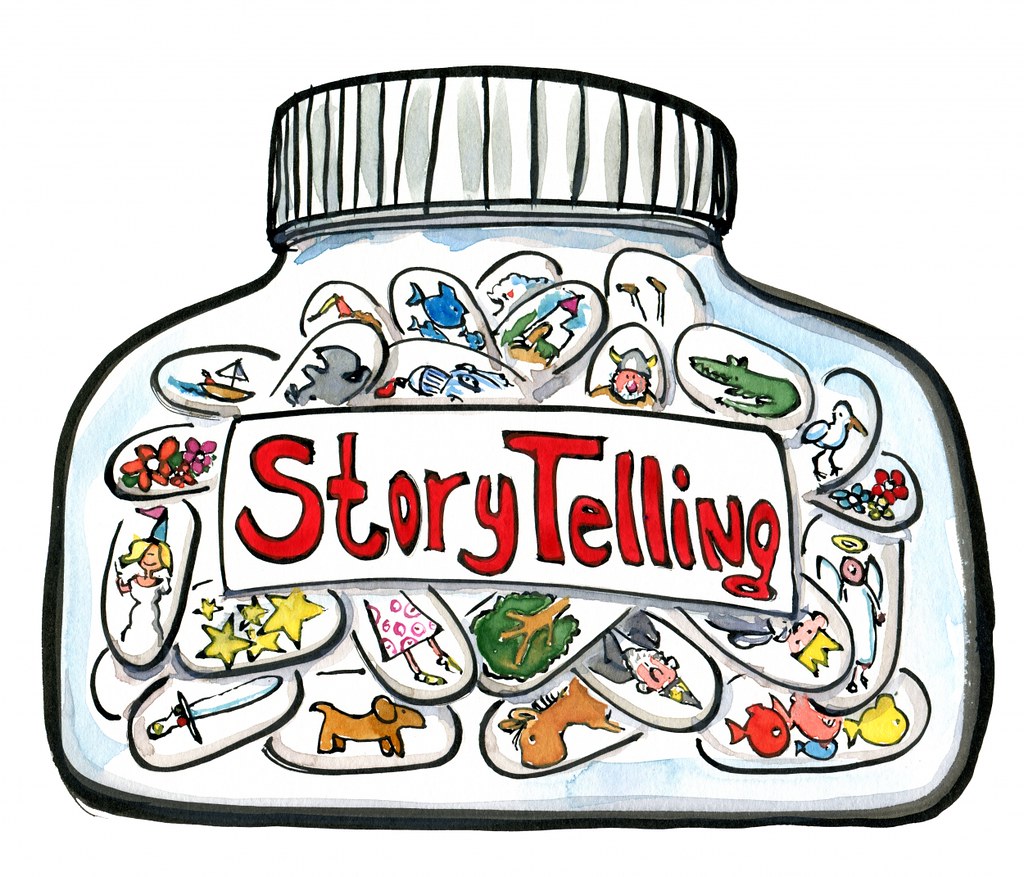 |
Tradicionalmente se han usado fábulas, cuentos, anécdotas y otras narraciones para tratar de educar, entretener, y transmitir la cultura de unos individuos a otros, siempre desde el respeto y la tolerancia a los puntos de vista de los demás. Pero No por esto se van a transmitir relatos "políticamente correctos" que no puedan molestar a posibles receptores. Hay que aprender a que no siempre vas a estar de acuerdo con lo que oyes o lees y que si algo no te gusta, o lo ignoras, o lo discutes. De hecho, cerrarte solo a los que opinan puede ser muy negativo ya que puede provocar ideas sectarias o falta de tolerancia.
Normalmente un relato cuenta con un argumento, personajes y punto de vista narrativo. Se puede, por tanto, usar técnicas tradicionales, como el punto de vista de el viaje del héroe, o usar tu propio punto de vista y estilo.
Las nuevas tecnologias nos han cambiado la forma de hacer historias, aunque el transfondo sea el mismo. Una muy querida amiga, estudió sobre esto y realizo su proyecto fin de master haciendo una herramienta de autor en la que desde una web, cualquiera que quiera hacer un breve relato siguiendo el camino del héroe puede hacerlo, solo tienes que acceder a su sitio web.
Por otro lado, existen alternativas OpenSource para hacer tus propia como twinery, donde usando una web y sencillos grafos, podrás crear tu propia historia y generar una web para disfrutarlo.
Como curiosidad, quiero hacerte notar que hay muchas formas de expresar sentimientos y transmitir historias, como la poesia callejera, por poner un ejemplo:
Subi al arbol mas altoFamoso verso de Lorca, citado en la canción Puta de Extremoduro, que desconocía hasta que me lo chivó un ángel. Cualquiera, sea informático, cantante, o poeta, puede aportar su granito de arena cultural, ahora más fácil, gracias a la tecnología.
que tiene la alameda
y vi miles de ojos
dentro de mis tinieblas